- Windows-järjestelmä saattaa olla vain ihmisen uusi paras ystävä. Lukuisten etujensa lisäksi se tarjoaa myös prosessin, joka on suunniteltu tallentamaan RAM-sisältösi järjestelmän kaatumisen yhteydessä ja pudottamaan sen datatiedostoon. Tätä varten järjestelmän muistitiedostot ovat.
- Kaatumistiedostot ovat tietysti hyödyllisiä ja voivat auttaa kehittäjiä korjaamaan ja estämään BSOD-virheitä, mutta ne taipumus kasata ja vaatia melko suuri osa tallennustilastasi, joten haluat ehkä poistaa ne aika ajoin aika. Tässä on 4 tehokasta tapaa auttaa sinua tekemään niin.
- Haluatko tietää enemmän järjestelmätiedostot? Tutki sivumme ja ota kaikki käsittelemäsi tiedot.
- Jos haluat todella tehostaa peliäsi, sukeltaa meidän Windows 10 -virheiden keskitin ja hallitse kaikki asiantuntijakorjaukset hetkessä.

Tämä ohjelmisto pitää ajurit käynnissä ja pitää sinut turvassa tavallisista tietokonevirheistä ja laitteistovikoista. Tarkista kaikki ohjaimesi nyt kolmessa helpossa vaiheessa:
- Lataa DriverFix (vahvistettu lataustiedosto).
- Klikkaus Aloita skannaus löytää kaikki ongelmalliset kuljettajat.
- Klikkaus Päivitä ohjaimet uusien versioiden saamiseksi ja järjestelmän toimintahäiriöiden välttämiseksi.
- DriverFix on ladannut 0 lukijoita tässä kuussa.
Muistin dump-tiedostot, muuten kaatumiset, ovat järjestelmätiedostoja, jotka tallennetaan sinisen ruudun aikana kaatuu. Kun BSOD virheviesti tulee näyttöön, Windows tallentaa kopion järjestelmämuistista.
Nämä kaatumistiedostot voivat sitten auttaa kehittäjiä korjaamaan BSOD-järjestelmän kaatumiset. Käyttäjät voivat lähettää kaatumislähetykset kehittäjille, kun he toimittavat tukilippuja.
Muistitiedostot voivat tuhlata paljon kiintolevytilaa. Ne voivat sietää gigatavua kiintolevytallennustilaa. Windows poistaa kaatumistiedostot automaattisesti vain, kun kiintolevytilaa on rajoitetusti.
Käyttäjät voivat kuitenkin poistaa kaatumiset myös siivoustyökaluilla.
Kuinka poistan järjestelmämuistitiedostot Windowsista?
- Poista kaatopaikat levynpuhdistuksella
- Poista kaatopaikat CCleanerilla
- Poista kaatopaikat komentokehotteen kautta
- Sammuta kaatopaikat
1. Poista kaatopaikat levynpuhdistuksella>
- Käyttäjät voivat tyhjentää kaatopaikat Windowsin omalla ohjelmalla Levyn puhdistus. Voit tehdä sen käynnistämällä Suorita Windows-näppäin + R pikanäppäin.
- Tulla sisään puhdistaja Suorita Avaa -tekstikentässä.
- Paina Ctrl + Vaihto + Enter avataksesi Levyn uudelleenjärjestäminen järjestelmänvalvojana.
- Valitse C: -asema Aseman valintaikkunassa ja napsauta OK -painiketta.
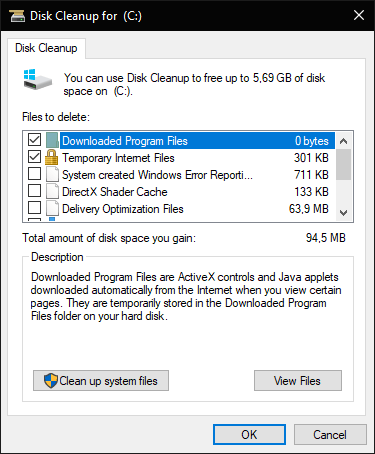
- Valitse Järjestelmävirhe muistimuistitiedostot valintaruutu.
- Napsauta sitten OK -painiketta.
- Käyttäjien, jotka eivät löydä Järjestelmävirheiden muistitiedostotiedostot -vaihtoehtoa Levynpuhdistuksesta, tulisi avata tämä apuohjelma korotetun komentokehotteen kautta. Tulla sisään.
% SystemRoot% System32Cmd.exe / c Cleanmgr / sageset: 16 & Cleanmgr / sagerun: 16ja paina Return-näppäintä. Tämä avaa levyn uudelleenjärjestämisen ja lisää valintaruutuvaihtoehtoja.
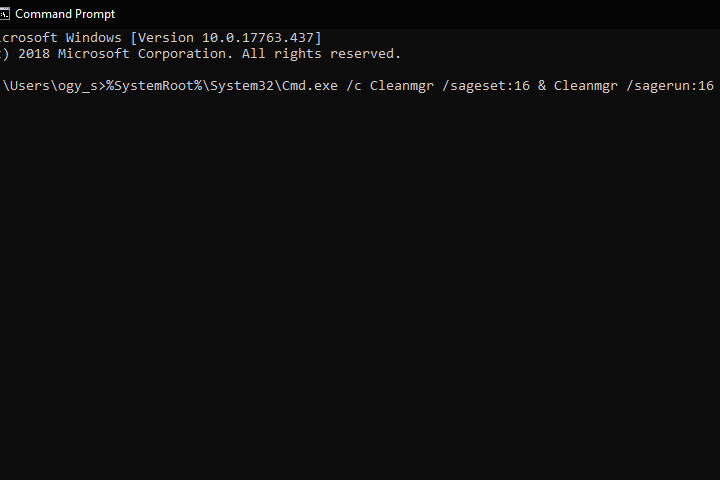
2. Poista kaatopaikat CCleanerilla
- Vaihtoehtoisesti käyttäjät voivat poistaa kaatopaikatilmainen CCleaner. Voit tehdä sen napsauttamalla vihreää ladataxtannotation ”>-painiketta CCleanerin verkkosivulla.
- Lisää CCleaner Windowsiin ohjatun asennustoiminnon avulla.
- Käynnistä CCleaner-apuohjelma.
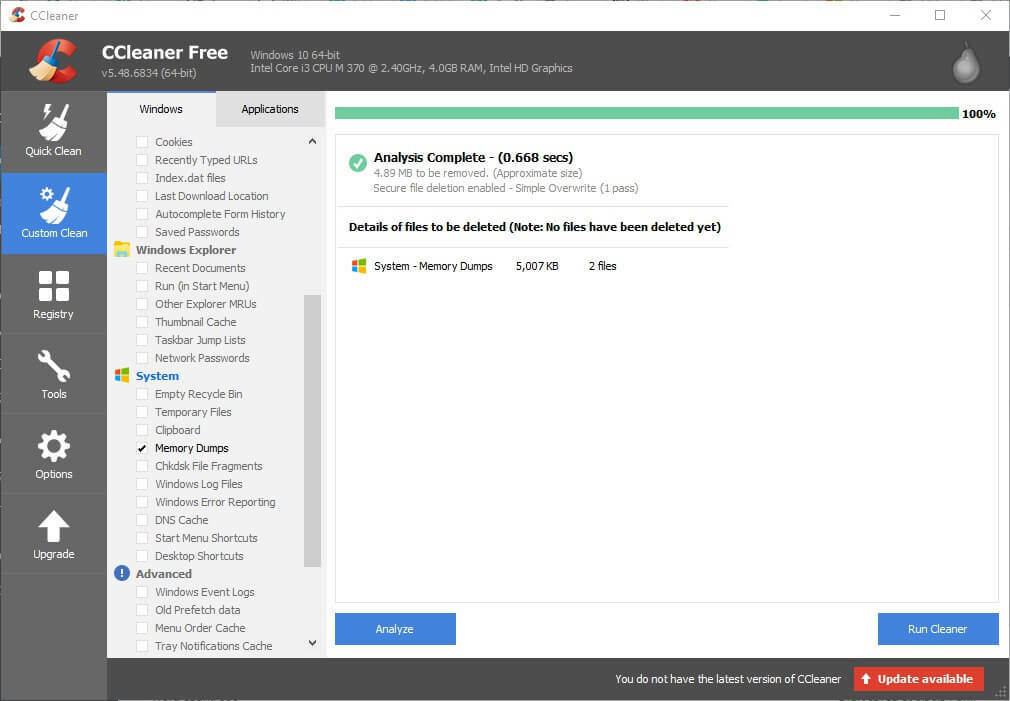
- Valitse Mukautettu puhdas CCleanerin vasemmalla puolella.
- Valitse sitten Muistin tyhjennys valintaruutu.
- paina Analysoida -painiketta.
- Valitse Suorita Cleaner vaihtoehto tyhjentää kaatopaikat.
3. Poista kaatopaikat komentokehotteen kautta
- Käyttäjät voivat myös tyhjentää kaatumiset useilla komentokehotteilla. Voit tehdä tämän avaamalla Suorita-lisälaitteen.
- Tulla sisään cmd Suorita ja paina Ctrl + Vaihto + Enter-näppäimet.
- Syötä sitten seuraavat erilliset komennot kehotteeseen ja paina Enter, kun olet syöttänyt ne kaikki.
fsutil usn deletejournal / d / n c:
del “% temp% *” / s / f / q
del “C: $ Recycle.bin *” / s / f / q
del “% systemroot% temp *” / s / f / q
vssadmin poistaa varjot / for = c: / all / quiet
Hylkää / Online / Cleanup-Image / StartComponentCleanup / ResetBase
4. Sammuta kaatopaikat
- Käyttäjät voivat kytkeä kaatumissuojat pois päältä varmistaakseen, että ne eivät enää riistä kiintolevytallennustilaa. Tulla sisään Ohjauspaneeli Suorita Avaa -tekstikentässä ja paina Return.
- Napsauta sitten Järjestelmä avataksesi suoraan alla olevan Ohjauspaneelin sovelman.
- Klikkaus Järjestelmän lisäasetukset ikkunan vasemmalla puolella avataksesi Lisäasetukset-välilehden.
- Paina sitten asetukset -painiketta Käynnistys ja palautus.
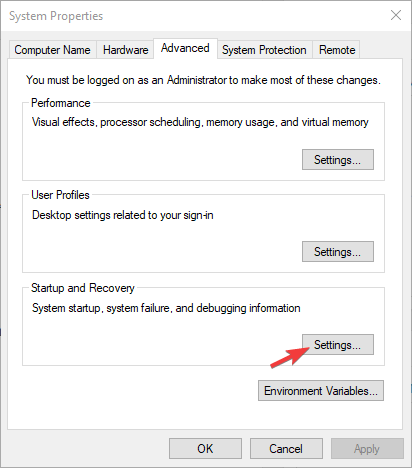
- Valitse (ei mitään) vaihtoehto avattavasta valikosta, joka näkyy suoraan alla sammuttaa kaatumiset.
- Napsauta sitten OK -painiketta.
Joten on olemassa muutama tapa, jolla käyttäjät voivat poistaa kaatumiset Windowsissa. Kaatumisten poistaminen voi vapauttaa melko vähän kiintolevyn tallennustilaa, joten tee niin.
Kerro meille, mikä oli valitsemasi menetelmä alla olevassa kommenttiosassa.
Usein Kysytyt Kysymykset
Muistitiedostot ovat järjestelmätiedostoja, jotka on tallennettu sovelluksen tai järjestelmän kaatumisen aikana. Windows käyttää niitä kopion tallentamiseen järjestelmämuistiin. Jos muistin kaatuminen vioittuu, korjaa se nopeasti näillä ohjeilla.
Jos C: on järjestelmäasemasi, kaatumistiedostojen sijainti on% SystemRoot% muistia. dmp eli C: Windows-muisti. dmp.
Voit hakea dump-tiedostoja yksinkertaisesti painamalla Ctrl + Alt + Poista avaimet Tehtävienhallinta. Valitse prosessi, jolle haluat luoda dump-tiedoston, napsauttamalla sitä hiiren kakkospainikkeella ja valitse Luo dump-tiedosto.


